Консольный способ: smartmontools
Узнать данные S.M.A.R.T. в чистом виде нам поможет утилита под названием smartmontools.
Приведем пример установки для дистрибутивов на основе Debian:
sudo apt-get install smartmontools
Теперь мы можем вывести все данные S.M.A.R.T. командой smartctl с опцией -a и указанием анализируемого диска (напомню, что узнать о всех дисках и разделах в системе можно командой sudo fdisk -l):
sudo smartctl -a /dev/sda
Сначала будет выведена информация о модели вашего HDD и SSD:
Model Family: Western Digital Scorpio Blue Serial ATA
Device Model: WDC WD1600BEVT-24A23T0
Serial Number: WD-WXL1A30F0711
LU WWN Device Id: 5 0014ee 2045468cf
Firmware Version: 01.01A02
User Capacity: 160 041 885 696 bytes [160 GB]
Sector Size: 512 bytes logical/physical
Device is: In smartctl database [for details use: -P show]
ATA Version is: 8
ATA Standard is: Exact ATA specification draft version not indicated
Local Time is: Sat Jul 7 15:13:26 2012 VOLT
SMART support is: Available - device has SMART capability.
SMART support is: Enabled
Device Model: WDC WD1600BEVT-24A23T0
Serial Number: WD-WXL1A30F0711
LU WWN Device Id: 5 0014ee 2045468cf
Firmware Version: 01.01A02
User Capacity: 160 041 885 696 bytes [160 GB]
Sector Size: 512 bytes logical/physical
Device is: In smartctl database [for details use: -P show]
ATA Version is: 8
ATA Standard is: Exact ATA specification draft version not indicated
Local Time is: Sat Jul 7 15:13:26 2012 VOLT
SMART support is: Available - device has SMART capability.
SMART support is: Enabled
Немного ниже можно найти саму таблицу с данными S.M.A.R.T.:
ID# ATTRIBUTE_NAME FLAG VALUE WORST THRESH TYPE UPDATED WHEN_FAILED RAW_VALUE
1 Raw_Read_Error_Rate 0x002f 200 200 051 Pre-fail Always - 0
3 Spin_Up_Time 0x0027 153 148 021 Pre-fail Always - 1333
4 Start_Stop_Count 0x0032 095 095 000 Old_age Always - 5432
5 Reallocated_Sector_Ct 0x0033 200 200 140 Pre-fail Always - 0
7 Seek_Error_Rate 0x002e 100 253 000 Old_age Always - 0
9 Power_On_Hours 0x0032 080 080 000 Old_age Always - 14687
10 Spin_Retry_Count 0x0032 100 100 000 Old_age Always - 0
11 Calibration_Retry_Count 0x0032 100 100 000 Old_age Always - 0
12 Power_Cycle_Count 0x0032 099 099 000 Old_age Always - 1811
192 Power-Off_Retract_Count 0x0032 200 200 000 Old_age Always - 659
193 Load_Cycle_Count 0x0032 197 197 000 Old_age Always - 11891
194 Temperature_Celsius 0x0022 104 089 000 Old_age Always - 39
196 Reallocated_Event_Count 0x0032 200 200 000 Old_age Always - 0
197 Current_Pending_Sector 0x0032 200 200 000 Old_age Always - 0
198 Offline_Uncorrectable 0x0030 100 253 000 Old_age Offline - 0
199 UDMA_CRC_Error_Count 0x0032 200 200 000 Old_age Always - 0
200 Multi_Zone_Error_Rate 0x0008 100 253 000 Old_age Offline - 0
Количество атрибутов может отличаться в зависимости от модели диска.
В этой таблице нам нужно смотреть на значение поля RAW_VALUE для нужного атрибута. Именно оно показывает текущее значение атрибута.
Наиболее важные показатели:
Raw_Read_Error_Rate — количество ошибок чтения. Ненулевое значение должно сильно насторожить, а большие значение и вовсе говорят о скором выходе диска из строя. Известно, что на дисках Seagate, Samsung (семейства F1 и более новые) и Fujitsu 2,5? большое значение в этом поле является нормальным. Для остальных же дисков в идеале значение должно быть равно нулю;
Spin_Up_Time — время раскрутки диска. Измеряется в миллисекундах т.е. в моём случае это 1.3 секунды. Чем меньше — тем лучше. Большие значения говорят о низкой отзывчивости;
Start_Stop_Count — количество циклом запуска/остановки шпинделя;
Reallocated_Sector_Ct — количество перераспределённых секторов. Большое значение говорит о большом количестве ошибок диска;
Seek_Error_Rate — количество ошибок позиционирования. Большое значение говорит о плохом состоянии диска;
Power_On_Hours — количество наработанных часов во включённом состоянии. По нему можно узнать сколько проработал диск во включённом состоянии. Довольно полезно, например, если покупать ноутбук с витрины и хочется узнать долго ли он там стоял;
Power_Cycle_Count — количество включений/выключений диска;
Spin_Retry_Count — количество попыток повторной раскрутки. Большое значение говорит о плохом состоянии диска;
Temperature_Celsius — температура диска в градусах Цельсия. При слишком высокой температуре диски могут быстрее выйти из строя;
Reallocated_Event_Count — количество операций перераспределения секторов;
Offline_Uncorrectable — количество неисправных секторов. Большое значение говорит о повреждённой поверхности.
Более наглядный графический способ: gnome-disk-utility
В графическом варианте и с описанием атрибутов, данные SMART представляет программа gnome-disk-utility. В русской локализации в меню она называется как "дисковая утилита". В английской локализации известна как "Disks".
Пример установки для дистрибутивов на основе Debian:
sudo apt-get install gnome-disk-utility
Запускаем программу.
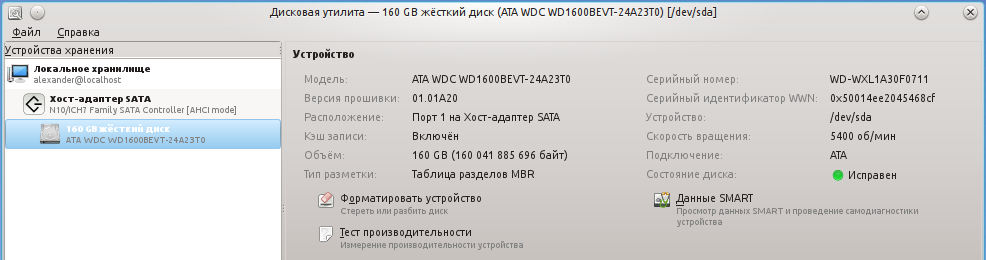
В поле "состояние диска" уже можно увидеть оценку состояния диска на основе данных S.M.A.R.T. Чтобы увидеть значение конкретных атрибутов нажимаем на кнопку "Данные SMART":
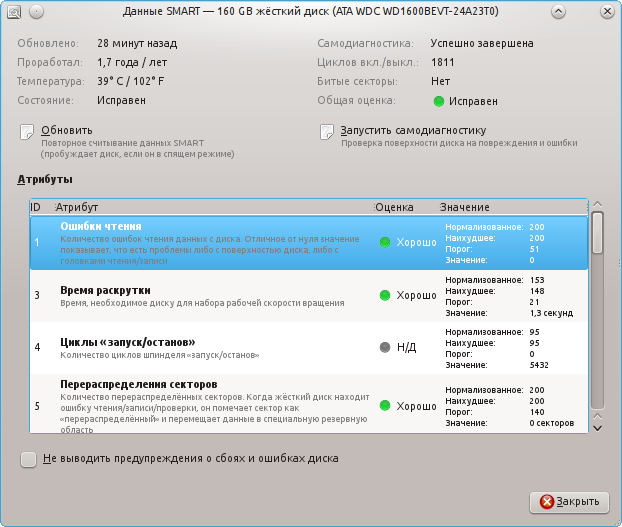
Пример данных о SSD (Твёрдотельном накопителе):
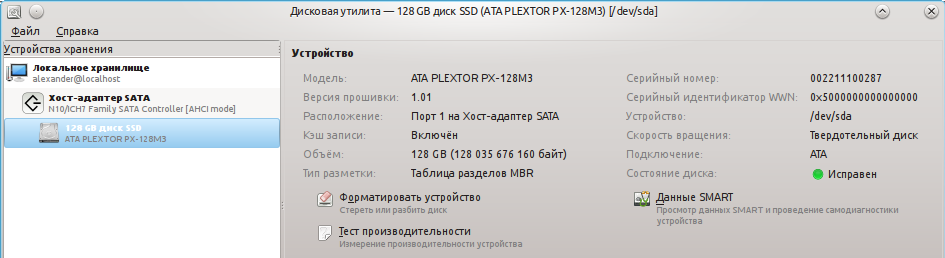
S.M.A.R.T.:
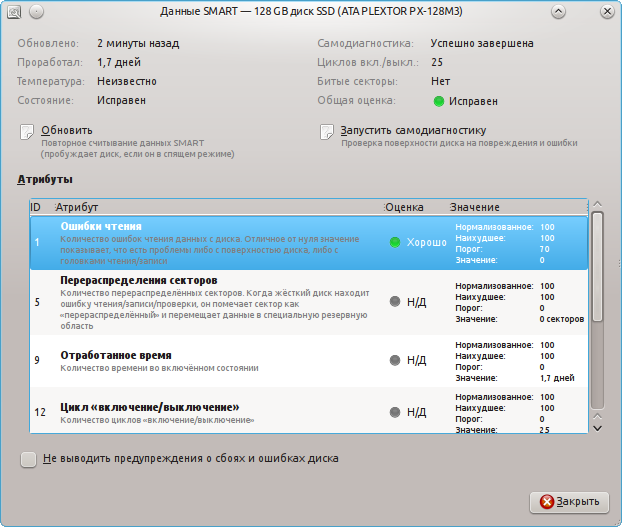
Здесь всё понятно и наглядно. Также присутствует описание атрибутов и оценка их показаний. Проблемные значения будут выделены красным цветом.


